Jei ieškote „Mac“ programos, galinčios atsisiųsti failus, tvarkyti juos ir padėti pritaikyti atsisiuntimo ir įkėlimo greičio apribojimus, Folksas verta pabandyti. Tai ne tik „viskas viename“ atsisiuntimų tvarkytuvė su visų žinomų naršyklių naudotojų agentais, bet ir „torrent“ atsisiuntėjas ir valdytojas. Įdiegę „Folx“, jums nereikia įdiegti atskirų programų, kad atsisiųstumėte failus ir torrentus. Jis turi galimybę pradėti atsisiųsti ir įkelti procesus numatytais laiko tarpais. Kaip ir bet kuris kitas atsisiuntimų tvarkytuvas, jis seka atsisiunčiamų failų nuorodas, perkeltas į „Mac OS X“ mainų sritį, kad būtų galima greitai pradėti atsisiuntimo procesą. Galite nedelsdami pradėti atsisiųsti failą, įtraukti jį į sąrašą arba suplanuoti atsisiuntimo procesą.
„Folx“ tiekiamos su IDM, tokiomis kaip failų tvarkymo funkcijos, kad atsisiuntimai būtų automatiškai suskirstyti į kategorijas pagal iš anksto apibrėžtus failų tipus programas, filmus, muziką ir paveikslėlį aplankai. Galite sukurti pasirinktines failų kategorijas, norėdami dar labiau patikslinti failų tipų grupes. Pagrindinė sąsaja paskirstoma į 3 sritis. Naršymo juostoje yra failų tipų kategorijos, intelektualiosios grupės, skirtos neseniai atsisiųstiems failams surasti, ir RSS skiltis, kad būtų galima peržiūrėti naujausius atsiųstus iš prenumeruojamų šaltinių failus. Pagrindiniame lange viršuje rodomi dabartiniai atsisiuntimai, o informacijos skyriuje apačioje pateikiama išsami informacija apie pasirinktą sąrašo elementą.
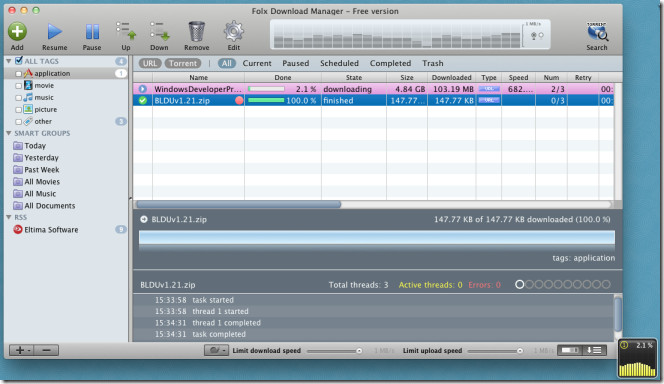
Nukopijavę atsisiunčiamo failo nuorodą, spustelėkite Papildyti mygtukas įrankių juostoje, kad sukonfigūruotumėte atsisiuntimo užduotįnustatymai. Nukopijuotą nuorodą rasite URL lauke. Po šiuo lauku galite nurodyti nukreipėją, pridėti žymas, įvesti failų gijų skaičių ir pasirinkti atsisiuntimo parinktį; nedelsiant, rankiniu būdu arba suplanuotas. Paspaudus Pridėti naują užduotį prideda atsisiuntimo užduotį į pagrindinį langą.
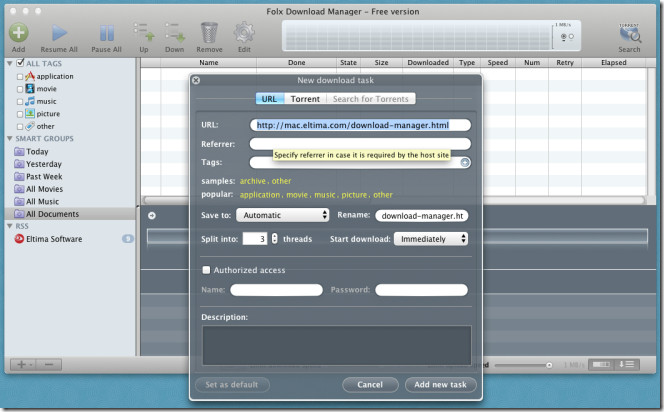
Folksas pateikia a atsisiuntimo dėžutė ekrane, kuris rodo dabartinį atsisiuntimo / įkėlimo greitį ir leidžia pasiekti „Folx“ meniu juosta meniu iš dešiniojo pelės mygtuko paspaudimo kontekstinio meniu. Pavyzdžiui, tai leidžia pridėti „Torrent“, intelektualiąją grupę, RSS tiekimą, naują žymą ir sukurti „Torrent“ failą iš meniu „File“.
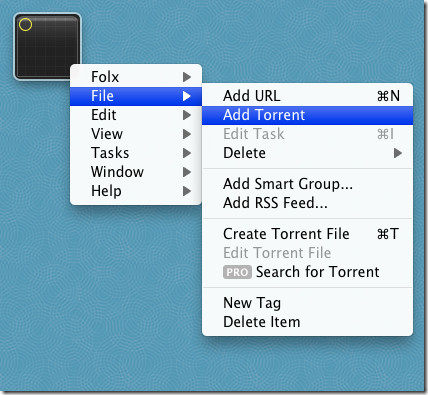
Įrankių juostoje yra parinktys pristabdyti pasirinktąatsisiųskite, atnaujinkite pristabdytą atsisiuntimo procesą, pakeiskite atsisiuntimo elementų prioritetą sąraše ir redaguokite bei pašalinkite pasirinktą elementą iš sąrašo. Dešiniuoju pelės mygtuku spustelėkite kontekstinį meniu, kad galėtumėte iš naujo atsisiųsti elementą, redaguoti elemento atsisiuntimo užduotį, pakeisti spalvos etiketę, atskleisti baigtą atsisiuntimą Ieškiklis, atidarykite failą su susijusia programa, perkelkite elementą į Šiukšlių dėžė ir ištrinti elementą su failais.
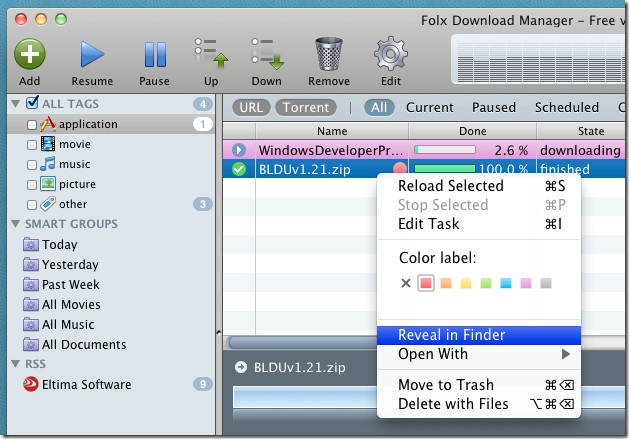
Jei norite pridėti naują žymą arba redaguoti esamą,Dešiniuoju pelės mygtuku spustelėkite žymą pagrindinėje naršymo juostoje. Tai leidžia pridėti, ištrinti, pervardyti ir redaguoti pasirinktą žymą. Pridėję naują žymą, dešiniuoju pelės mygtuku spustelėkite naujai pridėtą žymą ir pasirinkite Redaguoti, kad sukonfigūruotumėte failo tipo žymų nustatymus, įskaitant išvesties aplanko kelią, piktogramą, spalvų etiketę ir susijusias užduotis.
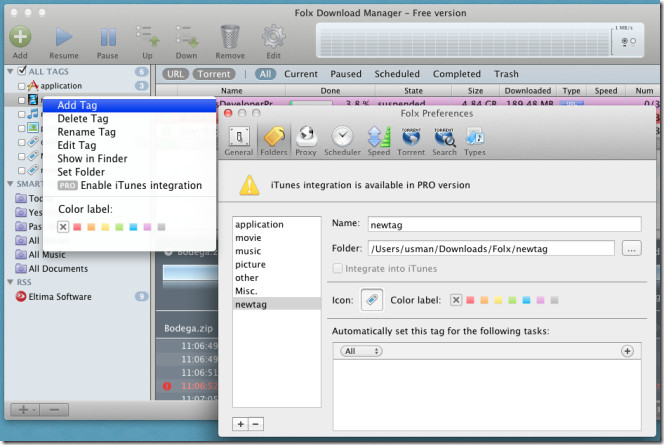
Į Nauja atsisiuntimo užduotis dialogo lange neleidžiama pakeisti numatytųjų tvarkaraščio užduočių nustatymų, todėl turite atidaryti programą Nuostatos iš „Folx“ meniu, norėdami pakeisti atsisiuntimo tvarkaraščio parametrus ir pritaikyti kitas programos funkcijas.
Skirtuke Bendra galite pakeisti numerįmaksimalų atsisiuntimo ir įkėlimo užduočių, kurias galima įtraukti į sąrašą, sąrašą, nurodykite mėgstamos naršyklės („Firefox“, „Google Chrome“, „Safari“, „Internet Explorer“) vartotojo agentą, mažiausią kiekvienos gijos dydį, pakartojimų skaičių, jei atsisiuntimo šaltinis tampa nepasiekiamas, įgalinkite / išjungti Naujas atsisiuntimo užduoties langas parinktį ir pakeiskite numatytąjį atsisiuntimo aplanką.
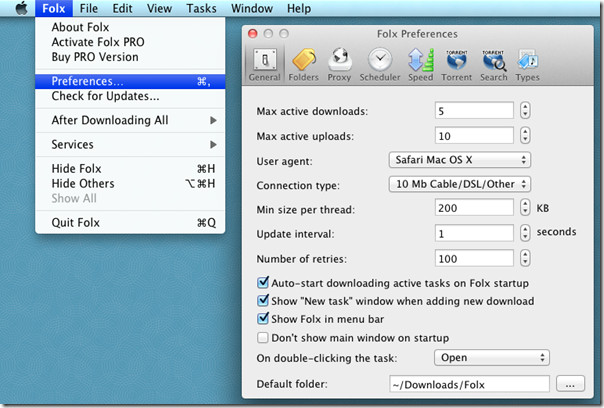
Skirtuke Tvarkaraštis galite pakeisti atsisiuntimo grafiko užduočių parametrus, įskaitant atsisiuntimo pradžios laiką, pabaigos laiką, dieną ir po tvarkaraščio vykdomą veiksmą.
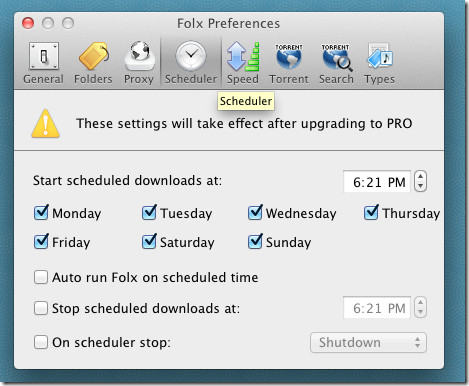
Skirtuke „Greitis“ yra koregavimo parinktysatsisiuntimo ir įkėlimo greitis. Tai leidžia apibrėžti maksimalų atsisiuntimo greičio apribojimą ir įkelti nurodytų programų, tokių kaip „Firefox“, „Safari“ ir kt., Spartos apribojimus. „Torren“ skirtuke galite perjungti parinktis, įskaitant Įjungti DHT tinklą, Įgalinti NAT-PMP ir Įgalinti vietinį bendraamžių atradimą. , nurodykite maksimalų jungčių ir įkėlimų skaičių vienam torrentui ir pakeiskite TCP prievadą, kuris bus naudojamas torrentams.
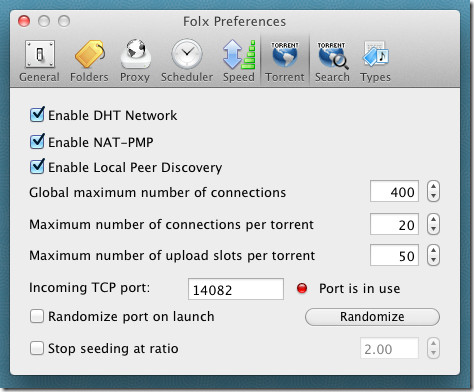
Trumpai tariant, Folx visiškai patenkins jusįprastas failo / torrent atsisiuntimas ir tvarkymo poreikiai. Tačiau, jei norite papildomų funkcijų, galite atnaujinti „Folx Free“ į „Folx Pro“ versiją, kuri kainuoja 19,95 USD. „Pro“ versijoje yra keletas papildomų failų ir „torrent“ atsisiuntimo funkcijų, tokių kaip integruota „torrent“ paieška, intelektuali greičio kontrolė, „iTunes“ integracija, automatinis failų atsisiuntimas iš RSS ir failo padalijimas iki 10 gijų. Tiek „Folx Free“, tiek „Folx Pro“ palaiko „Mac 10.5“ ir naujesnes versijas.
Atsisiųsti „Folx“

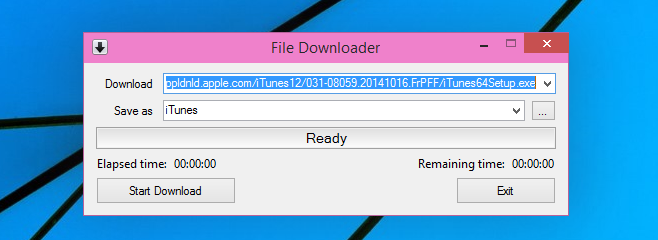



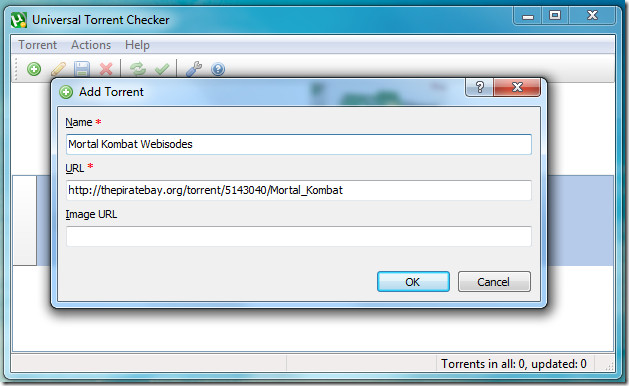







Komentarai